يوفر مركز إدارة Microsoft Teams الكثير من الخيارات لمسؤولي تكنولوجيا المعلومات ومالكي الفريق للتحكم في الوصول الخارجي. على سبيل المثال ، يمكنك استخدام مركز الإدارة لـ تمكين وصول الضيف أو تخصيص إعدادات وصول محددة عندما يتعلق الأمر بالمستخدمين الخارجيين.
لكن لا يزال العديد من الأشخاص يفضلون استخدام PowerShell لتكوين حسابات المستخدمين وإدارتها داخل مؤسساتهم. إذا كنت جديدًا على عنصر PowerShell و Teams بالكامل أو كنت تبحث عن طرق محددة لإدارة الوصول الخارجي ، فإن هذا الدليل السريع يناسبك.
كيفية إدارة الوصول الخارجي في فرق Microsoft باستخدام بوويرشيل
أحد الاختلافات الرئيسية بين الوصول الخارجي ووصول الضيف في Teams هو أن وصول الضيف يوفر إذن وصول للمستخدمين الفرديين. من ناحية أخرى ، يمنح الوصول الخارجي إذن الوصول لجميع المستخدمين من مجال معين.
ضع في اعتبارك أنه بناءً على أفعالك ، قد تحتاج إلى الانتظار ما بين ساعة و 24 ساعة حتى يتم نشر التغييرات عبر المؤسسة.
السماح بالمجالات أو حظرها
أولاً ، تحتاج إلى تثبيت وحدة Microsoft Teams PowerShell. ما عليك سوى تشغيل PowerShell باستخدام حقوق المسؤول وتشغيل الأمر التالي تثبيت الوحدة النمطية -اسم PowerShellGet -Force.
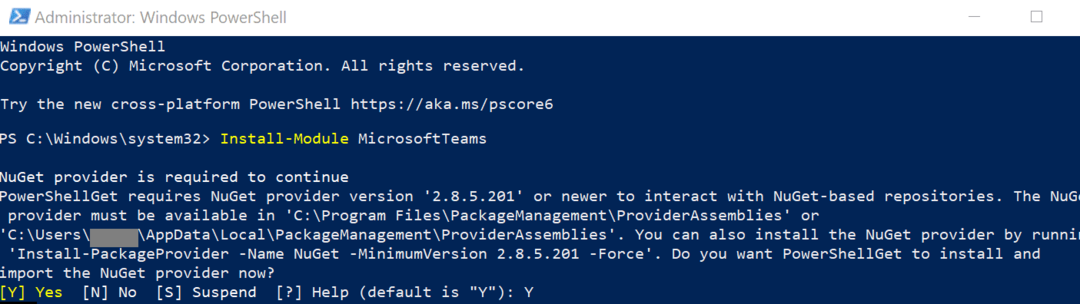
يمكنك السماح للمستخدمين من مؤسستك بالتواصل مع مستخدمين من مجال مختلف بمساعدة Set-CsTenantFederationConfiguration cmdlet. يمكنك استخدام هذا الأمر لتمكين أو تعطيل الاتحاد مع المجالات الأخرى والموفرين العامين.
من ناحية أخرى ، إذا كنت تريد التحقق من الإعدادات الحالية ، فيمكنك تشغيل ملف Get-CsTenantFederationConfiguration cmdlet.
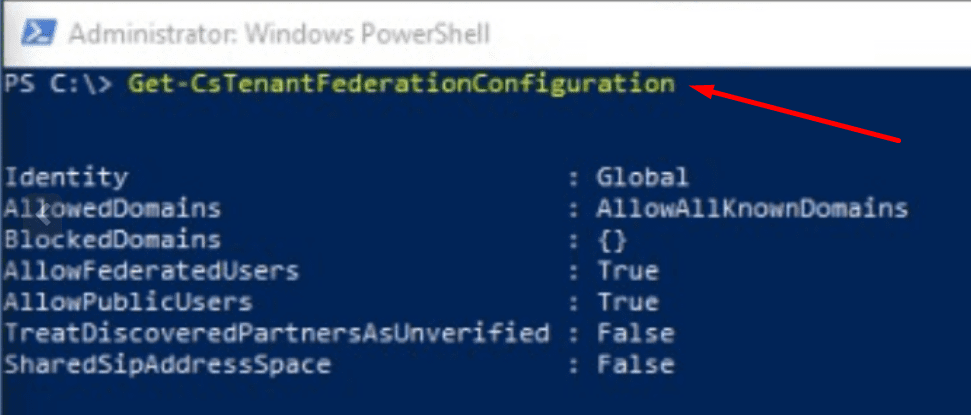
على سبيل المثال ، استخدم الأمر cmdlet Set-CsTenantFederationConfiguration -AllowPublicUsers $ True للسماح بالتواصل مع مقدمي الخدمات العامة.
إذا كنت تريد ، افتراضيًا ، حظر المستخدمين الخارجيين من مجال microsoft.com ، فاستخدم الأمر أدناه:
$ x = New-CsEdgeDomainPattern -Domain “microsoft.com”
Set-CsTenantFederationConfiguration -BlockedDomains @ {Replace = $ x}
يمكنك قراءة المزيد حول الأمر cmdlet لـ Set-CsTenantFederationConfiguration صفحة دعم Microsoft.
تحقق من سياسات الوصول الخارجي
يمكنك دائمًا التحقق من سياسات الوصول الخارجي الحالية التي تم تكوينها لمؤسستك ومراجعتها باستخدام ملف الحصول على CsExternalAccessPolicy cmdlet.
إذا كنت تريد التحقق من سياسات خارجية معينة ، فيمكنك تشغيل هذا الأمر: Get-CsExternalUserC CommunicationPolicy. على سبيل المثال ، إذا كنت تريد التحقق من المعلومات حول سياسة نقل الملفات الخارجية ، فيمكنك تشغيل هذا الأمر: Get-CsExternalUserCommunicationsPolicy -Identity BlockExternalP2PFileTransfer.
قم بإنشاء سياسة وصول خارجية جديدة
إذا كنت بحاجة إلى إعداد سياسة وصول خارجية جديدة ، فيمكنك استخدام ملحق New-CsExternalAccessPolicy أمر. على سبيل المثال ، إذا كنت تريد منع المستخدمين من نقل الملفات إلى مستخدمين خارجيين ، فيمكنك تشغيل هذا الأمر: New-CsExternalAccessPolicy -Identity BlockExternalP2PFileTransfer $ True.
إذا كنت تريد معرفة المزيد حول استخدام أوامر PowerShell لتكوين Teams ، فتفضل بزيارة صفحة دعم Microsoft. بالإضافة إلى ذلك ، قد ترغب أيضًا في تسجيل المغادرة هذه المراجع cmdlet الشائعة ل Skype for Business و Microsoft Teams.
استنتاج
في الختام ، يقدم مركز إدارة Teams الكثير من الخيارات لتكوين وإدارة سياسات الوصول الخارجية لمؤسستك. ومع ذلك ، لا يزال العديد من المستخدمين يفضلون استخدام PowerShell لإنجاز المهمة بشكل أسرع. في أي جانب أنت: PowerShell أو Admin Center؟ اسمحوا لنا أن نعرف في التعليقات أدناه.